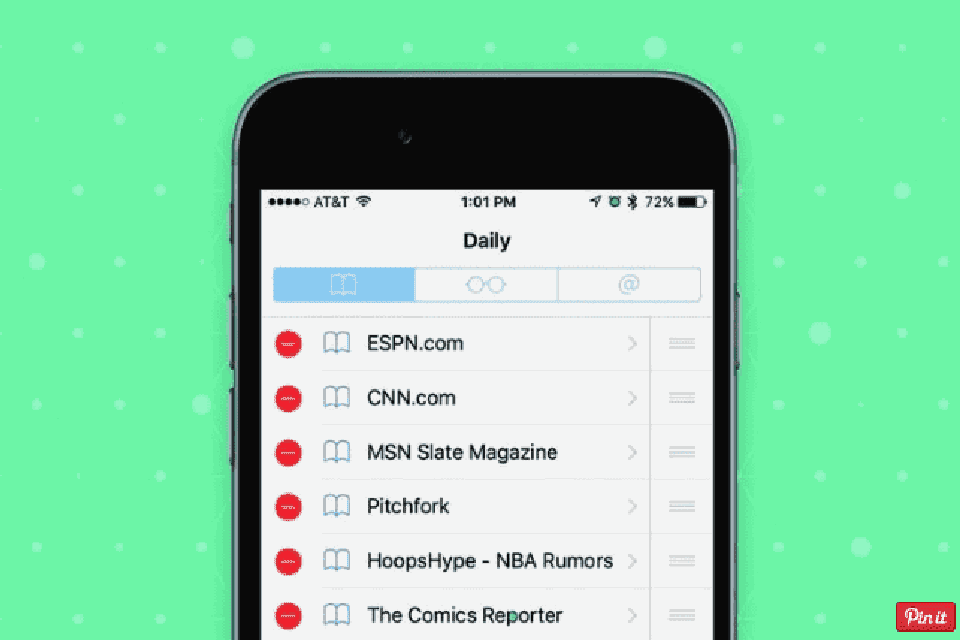Mitä tietää
- Kirjanmerkin lisääminen: Siirry verkkosivulle, jolle haluat lisätä kirjanmerkin, napauta laatikko ja nuoli -kuvaketta ja napauta sitten Lisää kirjanmerkki.
- Tarkastele ja hallitse kirjanmerkkejäsi: Napauta avoin kirja -kuvaketta tarkastellaksesi, muokataksesi ja poistaaksesi Safari-kirjanmerkkejäsi.
- Kirjanmerkkien synkronointi laitteiden välillä: Siirry kohtaan asetukset > sinun nimesi > iCloudja kytke sitten päälle Safari kytkin ja napauta Yhdistää.
Tässä artikkelissa kerrotaan, kuinka voit hallita kirjanmerkkejä iPhonessa. Ohjeet koskevat iOS:n oletusselainta, Safaria.
Lisää kirjanmerkki iPhonen Safariin
Web-sivuston kirjanmerkin lisääminen iPhonen Safariin on helppoa. Toimi seuraavasti:
-
Siirry verkkosivulle, jonka haluat korostaa, ja napauta toimintalaatikko (kuvake, joka näyttää laatikolta, josta tulee ulos nuoli).
-
Napauta ponnahdusvalikossa Lisätä Kirjanmerkki. Tämä valikko sisältää myös hyödyllisiä toimintoja, kuten tulostus ja tekstin haku sivulla.
-
Muokkaa kirjanmerkin tietoja, kuten sen nimeä ja sijaintia.
-
Kun olet valmis, napauta Tallentaa. Kirjanmerkkisi on tallennettu.
Voit käyttää kirjanmerkkejäsi napauttamalla Safari-näytön alareunassa olevaa kuvaketta, joka näyttää avoimelta kirjalta. Tämä paljastaa kirjanmerkkisi. Selaa kirjanmerkkikansioita löytääksesi sivusto, jolla haluat vierailla. Siirry kyseiselle sivustolle napauttamalla kirjanmerkkiä.
Synkronoi kirjanmerkit eri laitteiden välillä iCloudin avulla
Kun otat Safarin synkronoinnin käyttöön iCloudin kanssa, voit jakaa kirjanmerkkejä kaikille Apple-laitteillesi. Tällä tavalla yhden laitteen Safarissa kirjanmerkillä oleva sivusto merkitään automaattisesti Safarissa kaikille laitteillesi. Näin määrität sen:
-
Napauta iPhonessasi asetukset
-
Napauta nimeäsi näytön yläreunassa ja napauta sitten iCloud.
-
Siirrä Safari liu’uta kohtaan Päällä (kasvis).
-
Napauta Yhdistää. Olet synkronoinut iPhonen kirjanmerkkisi iCloudiin ja muihin yhteensopiviin laitteisiisi samalla asetuksella.
:max_bytes(150000):strip_icc()/001-adding-editing-and-deleting-bookmarks-in-safari-4103863-dfc92655887943988bf0b4de3d0b1d88.jpg)
Toista nämä vaiheet iPadilla ja Macilla (ja PC:llä, jos käytät iCloud-ohjauspaneelia), jotta kaikki pysyy synkronoituna.
Kuinka synkronoida salasanat iCloud Keychainin kanssa
On myös mahdollista synkronoida tallennetut käyttäjätunnukset ja salasanat, joita käytät online-tileillesi pääsyssä. Kun synkronoit salasanat iCloud-avainnipun kanssa, kaikki Safariin tallentamasi käyttäjänimi- ja salasanayhdistelmät tallennetaan iOS-laitteillesi ja Mac-tietokoneillesi kaikille laitteille. Näin:
-
Napauta asetukset ja napauta sitten omaasi Apple ID (nimesi näytön yläreunassa).
-
Napauta iCloud.
-
Valitse Avaimenperä.
-
Siirrä iCloud-avainnippu liu’uta kohtaan Päällä (kasvis).
:max_bytes(150000):strip_icc()/008-recover-email-password-from-os-x-keychain-1174067-3bcb9ce87a9d4b7daefcc8d28b151d61.jpg)
-
Kun Safari kysyy, haluatko tallentaa salasanan, kun kirjaudut sisään verkkosivustolle, ja sanot Joo, nämä tiedot lisätään iCloud-avainnippuusi. Ota tämä asetus käyttöön kaikissa laitteissa, joissa haluat jakaa samat iCloud-avainnipun tiedot, jotta sinun ei tarvitse syöttää käyttäjätunnuksiasi ja salasanojasi uudelleen.
Kirjanmerkkien muokkaaminen ja poistaminen Safarissa iPhonessa
Kun kirjanmerkkisi on tallennettu iPhonen Safariin, voit muokata tai poistaa kirjanmerkkejä seuraavasti:
-
Avaa kirjanmerkkivalikko napauttamalla avoin kirja kuvake.
-
Lehdistö kirjanmerkit -välilehteä ja napauta sitten muokata.
-
Luo uusi kansio tai poista, nimeä uudelleen tai järjestä kirjanmerkit uudelleen.
:max_bytes(150000):strip_icc()/002-adding-editing-and-deleting-bookmarks-in-safari-4103863-f42a3ae22a6c4242841c2fcb0a451f62.jpg)
-
Kun olet tehnyt kaikki muutokset, jotka haluat tehdä, napauta Tehty.
Lisää verkkosivuston pikakuvake iPhonesi aloitusnäyttöön verkkoleikkeiden avulla
Onko olemassa verkkosivustoa, jolla vierailet monta kertaa päivässä? Aloita nopeammin verkkoleikkeen avulla. Verkkoleikkeet ovat aloitusnäyttöön tallennettuja pikakuvakkeita. Ne näyttävät sovelluksilta ja vievät sinut suosikkisivustollesi yhdellä napautuksella. Luo verkkoleike seuraavasti:
-
Siirry haluamallesi sivustolle.
-
Lehdistö laatikko ja nuoli kirjanmerkkien luomiseen käytetty kuvake.
-
Napauta ponnahdusvalikossa Lisää aloitusnäytölle.
-
Muokkaa verkkoleikkeen nimeä halutessasi.
-
Napauta Lisätä. Aloitusnäyttöön lisätään kuvake. Siirry kyseiselle sivustolle napauttamalla sitä.
:max_bytes(150000):strip_icc()/003-adding-editing-and-deleting-bookmarks-in-safari-4103863-65b163a3f32c4507981177b5bfff836e.jpg)